Como instalar Let's Encrypt SSL com IIS no Windows Server 2019
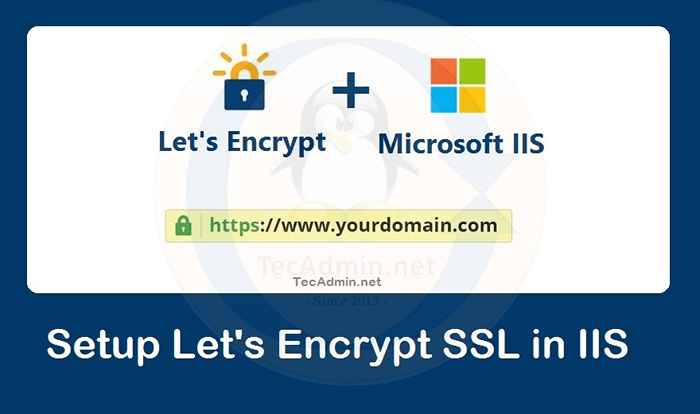
- 946
- 145
- Mrs. Willie Beahan
Let's Encrypt é uma autoridade de certificação (CA) que fornece certificados SSL gratuitos para sites. Você pode emitir certificados para qualquer nome de domínio. Ele forneceu o certificado SSL confiável, para que você também possa implantá -lo em ambientes de produção.
Para usar um certificado SSL, você deve ter um domínio válido ou um nome de subdomínio. Além disso, o domínio deve apontar para o servidor Windows através do servidor DNS. Para este tutorial, criei um subdomínio “seguro.Tecadmin.net ”e apontou para o nosso sistema Windows.
Este tutorial ajudará você a instalar o certificado Let's Crypty SSL com o IIS no Windows Server 2019/
Tutoriais úteis:
- Como instalar o IIS no Windows
- Como criar site no IIS via linha de comando
- Passos para redirecionar http para https no IIS
Faça o download da ferramenta Win-ACME
Win-ACME é um cliente Windows ACME simples para uso com a autoridade de certificação SSL Let's Crypt.
Primeiro de tudo, faça o download do mais recente aplicativo Windows Acme Simple (WACS). Isso pode ser baixado na página Oficial do GitHub. Use o link abaixo para visitar a página de download:
https: // github.com/win-acme/win-acme/lançamentos,
No momento da redação deste post, o arquivo baixado é Win-ACME.v2.0.3.206.fecho eclair.
Crie um novo certificado SSL
1. Depois que o arquivo de arquivo win-acme for baixado, extrai-o no seu sistema Windows. Vá para o diretório extraído e corra WACS.exe Como administrador. Os privilégios do administrador são obrigados a acessar e modificar as configurações do IIS.
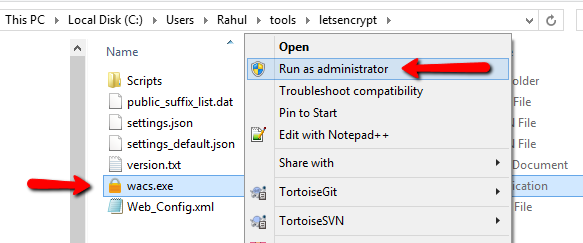
2. Ele abrirá uma janela do terminal e mostrará as várias opções na tela. Selecione Criar um novo certificado (simples para o IIS) pressionando “n '.
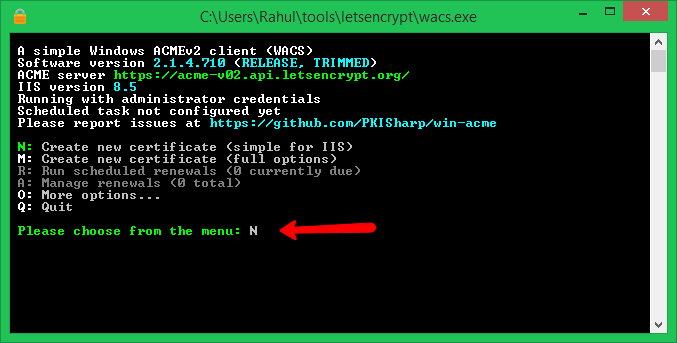
3. Isso mostrará os sites configurados no IIS. Escolha um ou vários sites com números separados por vírgula para emitir um certificado SSL.
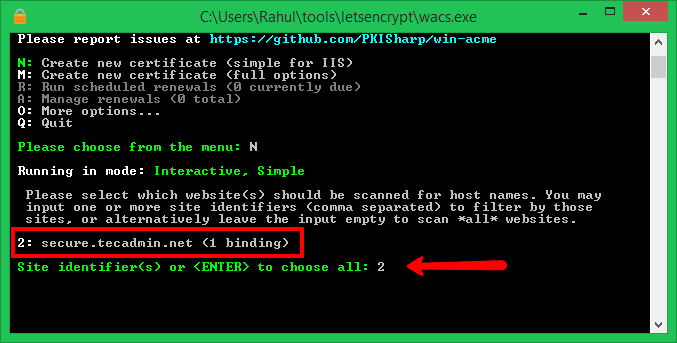
4. Selecione 1 para Como você quer escolher as ligações e pressione Enter.
Em seguida, basta pressionar Enter para Incluir ligações:
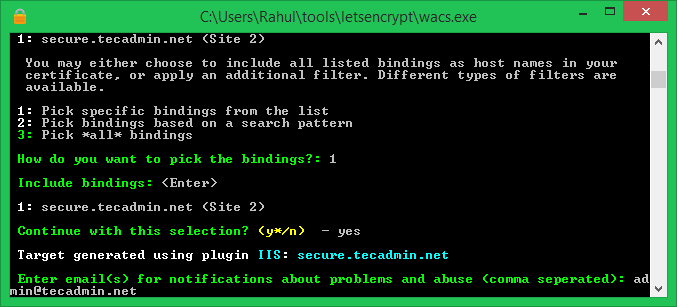
5. Aceitar os termos entrando "sim" e pressione Enter para continuar. Let's Encrypt iniciará o processo de autorização do domínio sobre HTTP. Depois que a autorização concluída com êxito, o certificado SSL é emitido.
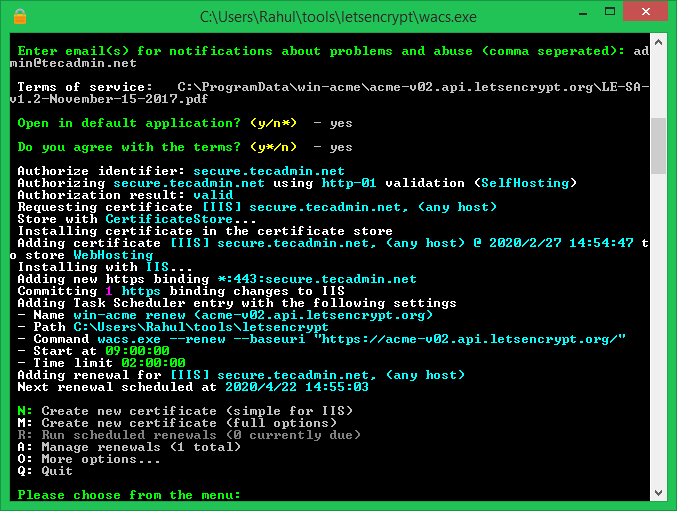
Isso também associará certificados SSL às ligações do site no IIS.
Certificado de teste e encadernação
Abra o site sobre o protocolo HTTPS em um navegador da web. Você verá um certificado SSL válido no navegador. Você também pode verificar o SSL com ferramenta gratuita ssllabs. Isso também examinará as configurações de segurança em seu servidor.
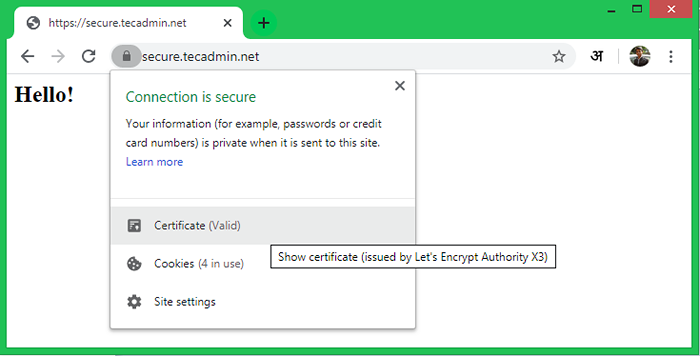
Você também pode editar as ligações do site para visualizar se o SSL estiver configurado corretamente.
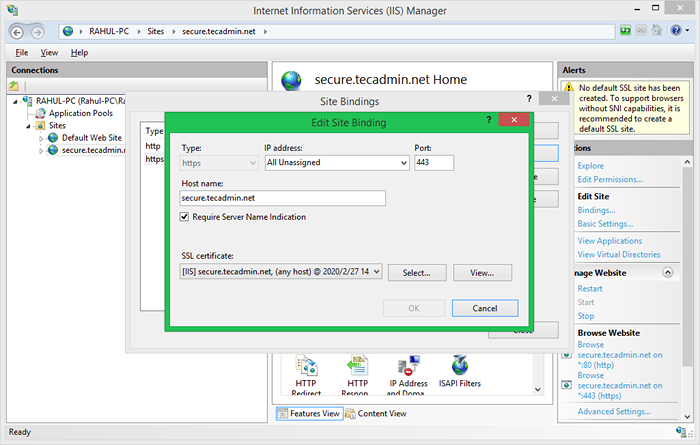
Conclusão
Este tutorial ajudou você a criar um novo certificado SSL da Let's Encrypt e configurá -lo no site do IIS.

